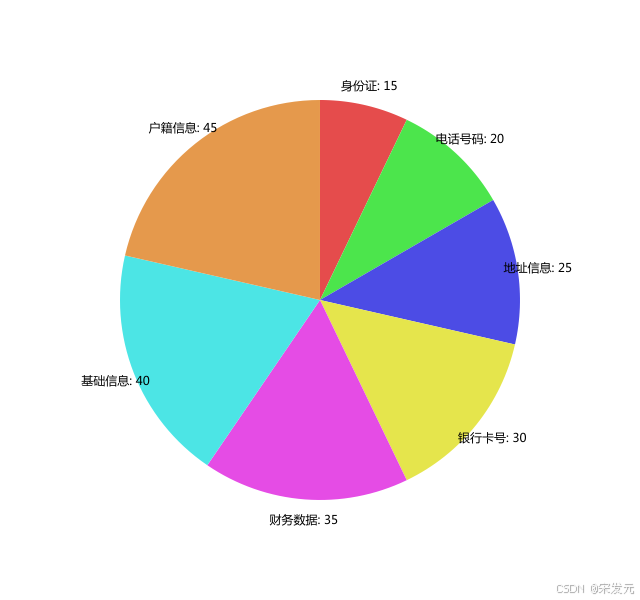使用Go语言绘制饼图的教程
在本教程中,我们将学习如何使用Go语言及gg包绘制饼图,并将其保存为PNG格式的图片。饼图是一种常用的数据可视化图表,用于展示数据的比例关系和组成部分。
安装gg包
首先,确保你已经安装了gg包。如果还没有安装,可以使用以下命令进行安装:
sh
go get -u github.com/fogleman/gg代码示例
以下是一个完整的Go程序,它会绘制一个饼图并将其保存为pie_chart.png文件。
go
package main
import (
"fmt"
"github.com/fogleman/gg"
"math"
)
func main() {
// 定义饼图图片文件路径
pieChartFile := "pie_chart.png"
// 创建饼图并保存为图片
if err := createPieChart(pieChartFile); err != nil {
fmt.Printf("创建饼图时出错: %v\n", err)
} else {
fmt.Println("饼图创建成功")
}
}
// 创建饼图并保存为图片
func createPieChart(filename string) error {
const (
width = 640
height = 600
radius = 200 // 半径
)
dc := gg.NewContext(width, height)
dc.SetRGB(1, 1, 1) // 背景色为白色
dc.Clear()
data := []struct {
label string
value float64
}{
{"身份证", 15}, {"电话号码", 20}, {"地址信息", 25}, {"银行卡号", 30}, {"财务数据", 35}, {"基础信息", 40}, {"户籍信息", 45},
}
colors := []struct{ R, G, B float64 }{
{0.9, 0.3, 0.3}, // 红色
{0.3, 0.9, 0.3}, // 绿色
{0.3, 0.3, 0.9}, // 蓝色
{0.9, 0.9, 0.3}, // 黄色
{0.9, 0.3, 0.9}, // 紫色
{0.3, 0.9, 0.9}, // 青色
{0.9, 0.6, 0.3}, // 橙色
}
// 设置字体(选择支持中文的字体)
if err := dc.LoadFontFace("_examples/word-template/msyh.ttf", 12); err != nil {
return fmt.Errorf("无法加载字体: %v", err)
}
var total float64
for _, d := range data {
total += d.value
}
startAngle := -math.Pi / 2 // 从顶部开始绘制
for i, d := range data {
percentage := d.value / total
angle := percentage * 2 * math.Pi
// 设置扇形颜色
color := colors[i%len(colors)]
dc.SetRGB(color.R, color.G, color.B)
dc.DrawArc(width/2, height/2, radius, startAngle, startAngle+angle)
dc.LineTo(width/2, height/2)
dc.Fill()
// 计算标签位置
midAngle := startAngle + angle/2
labelX := width/2 + (radius+20)*math.Cos(midAngle)
labelY := height/2 + (radius+20)*math.Sin(midAngle)
// 绘制标签和数据
labelText := fmt.Sprintf("%s: %.0f", d.label, d.value)
dc.SetRGB(0, 0, 0) // 文字颜色(黑色)
dc.DrawStringAnchored(labelText, labelX, labelY, 0.5, 0.5)
startAngle += angle
}
return dc.SavePNG(filename) // 保存图像为PNG文件
}代码解析
-
导入必要的包 :代码导入了
fmt、github.com/fogleman/gg和math包。 -
定义数据结构:定义了一个包含标签和数值的数据集。
-
初始化数据:创建了一组数据,其中包含标签(如"身份证")和对应的数值。
-
定义画布大小和半径:画布的宽度为640像素,高度为600像素,饼图的半径为200像素。
-
创建画布 :使用
gg.NewContext创建一个新的绘图上下文,并设置背景颜色为白色。 -
设置颜色和字体:定义了一组颜色,用于填充饼图的扇形。加载支持中文的字体,以便在图表上绘制文本标签。
-
计算总值:遍历数据,计算数据的总值,用于计算每个扇形的比例。
-
绘制饼图 :遍历数据,计算每个扇形的角度,使用
dc.DrawArc绘制扇形,并填充颜色。计算每个扇形的标签位置,并在图表上绘制标签和数据。 -
保存图像 :将生成的图像保存为
pie_chart.png文件。
运行代码
将上述代码保存为main.go,然后在命令行运行以下命令:
sh
go run main.go运行成功后,你将在当前目录下看到生成的pie_chart.png文件。
结论
通过本文的介绍,你已经学会了如何使用Go语言及gg包绘制饼图。你可以根据需要调整数据和图表样式,生成各种自定义的饼图。希望本文对你有所帮助,祝你编程愉快!
效果